Добре дошли! Е, това, което направих това, което се случва дълго, вашият блог! Какво съм аз да го правиш? трудно да се отговори
еднозначно. В това поле от всичко по малко: за себеутвърждаване и желанието да направи всеки
потребител новак може да намерите отговор на всеки въпрос, на едно място, и много други неща, включително и
естественото желание на всеки нормален човек - възможност да печелите в далечното бъдеще,
въпреки че тази точка от програмата не се поставя на преден план, и се счита за едно приятно допълнение. Тази серия
публикации, насочени към тези, които могат също да налага целта - да се направи един сайт. но досега
Той не знае откъде да започне. Ами да започнем ...
Първо трябва да инсталирате на компютъра си локален сървър Денвър. Изтеглете го за вас
vatsya, мисля по темата, се подготвят статии и декорация. Ако всичко е направено точно на хостинга, 1-2
Член е съгласен нещо, което е много малък, и твърде малко. Така че не бързайте и да правим всичко osnovate-
лен. И така ... на следния линк можете да се регистрирате и, от своя страна, да получите връзка за изтегляне на Денвър в пощенската служба. След това пуснете изтегления файл, да се споразумеят с инсталацията и следвайте

преси съветника Enter. След като се появи този прозорец на съветника, изберете папката, в която предложените
инсталация (по подразбиране е C: / в сървър) - Съгласен кликнете буквата Y (Y) и натиснете Enter отново, въпреки че можете да изберете друга папка. След това ще се появи предупреждение, че ще бъде създадена
отделен виртуален диск, необходимо за Денвър. По подразбиране, това е най-Z диск, можете да приемете или да избере друго писмо - най-важното, че не е зает, но това е невъзможно да се направи грешка, защото
ако писмото е заета - просто получите предупреждение за невъзможността да се създаде диск. Ако това се случи
Просто натиснете Enter отново и повторете стъпките с помощта на свободен писмо. Ако инсталацията е
Денвър, изберете опцията за изтегляне 1, щракнете върху Въведете, по въпроса за създаване на преки пътища на работния плот ш кликване.
Локален сървър Денвър е на масата, имаме три пряк Старт Денвър, Stop Денвър и рестартиране Денвър с
който можете да стартирате и спрете нашия локален сървър. И сега се провери rabotospo -
Сървърните lities. Кликнете върху иконата Start Денвър ние накратко ще се проведе прозорец и да изчезне,
и в системния трей (долния десен ъгъл) се появи шапка и перо - знак, че сървърът работи. за да се провери
Денвър с надпис Ура, спечелил! Сега преминете през прозореца и да видите няколко връзки, които при кликване върху
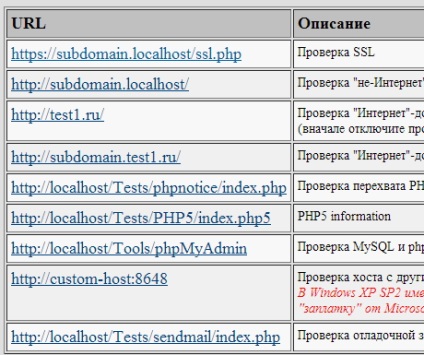
кликнете върху последното звено трябва да се появи тук, е писмото. Премахване на това, което е написано и ще го напиша - най-
си и след това натиснете Изпрати по пощата. Трябва да видите ОК съобщение, поща функция се активира
правилно, но за да видите това най-накрая отвори виртуален диск Z или
Вие го наричат, кликнете TMP - Sendmail и да намерят там писмото му. Всичко! Нашият локален сървър работи! Сега ние трябва да изтеглите WordPress на руски, и тогава ние ще го инсталира на сървър. изтегляне
WordPress може да бъде тук. В следващия урок ще продължи запознаване с факта, че собствената си свободна
създаване на интернет страница не е трудно!
Читателите препоръчват:
Когато инсталирате WordPress на Денвър, изправени пред проблем, който по-добре описват стъпка по стъпка:
1. Място Денвър (и разбира).
2. Изтегляне на WordPress и разархивирайте в папка по този път: C: \ уеб сървъри \ у дома \ Localhost \ WWW \ Wo rdPress.
3. В WP-довереник-sample.php променило конфигурационен файл със следните стойности:
определи ( "db_name", "my_base ');
/ ** име MySQL * /
определи ( "DB_USER", "корен");
/ ** Паролата за базата данни MySQL * /
определи ( "DB_PASSWORD", "975");
/ ** * Име на сървъра на MySQL /
определи ( "DB_HOST", "Localhost");
/ ** Encoding база данни за създаване на таблици. * /
определи ( "DB_CHARSET", "utf8 ');
/ ** сравнение схема. Не променяйте, ако не знаете. * /
определи ( "DB_COLLATE", ");
сигурност също се е променил линията, където се казва: "izmenite Na unikalnuyu frazu" и кодиране на UTF-8 без BOM
Държах в същата папка с име WP-config.php
4. отиде в / инструменти / PhpMyAdmin / и създаде база данни my_base.
5. пиша в Localhost / WordPress браузър (идеята е да се отвори програмата за инсталиране) и браузъра казва, че тя не може да се покаже на страницата.
Моля, помогнете ми да разбера какво става.
Свързани статии
